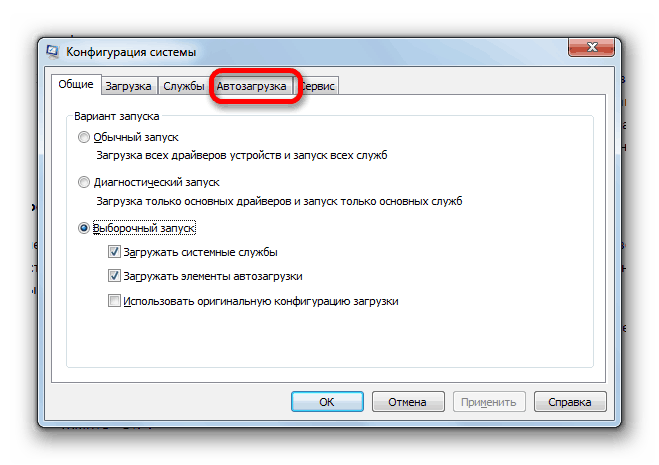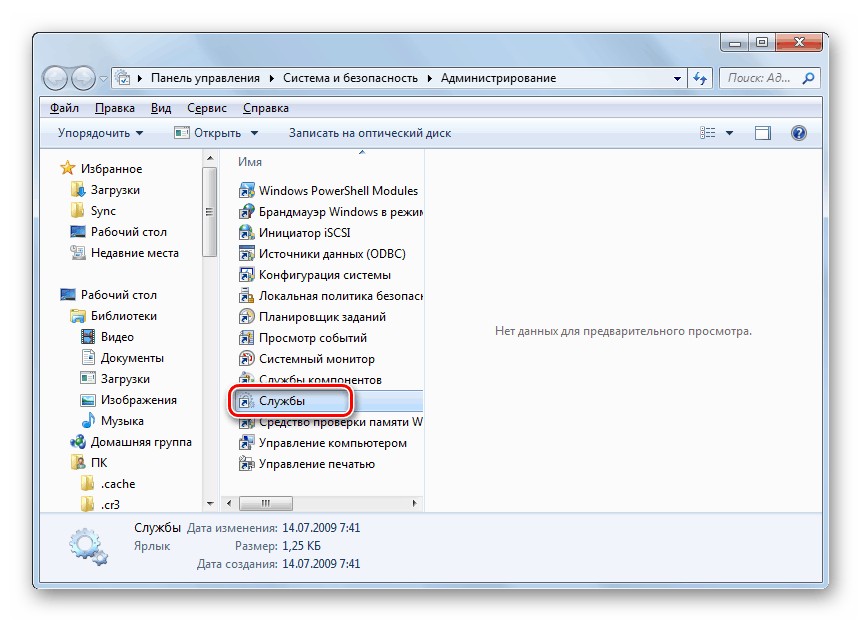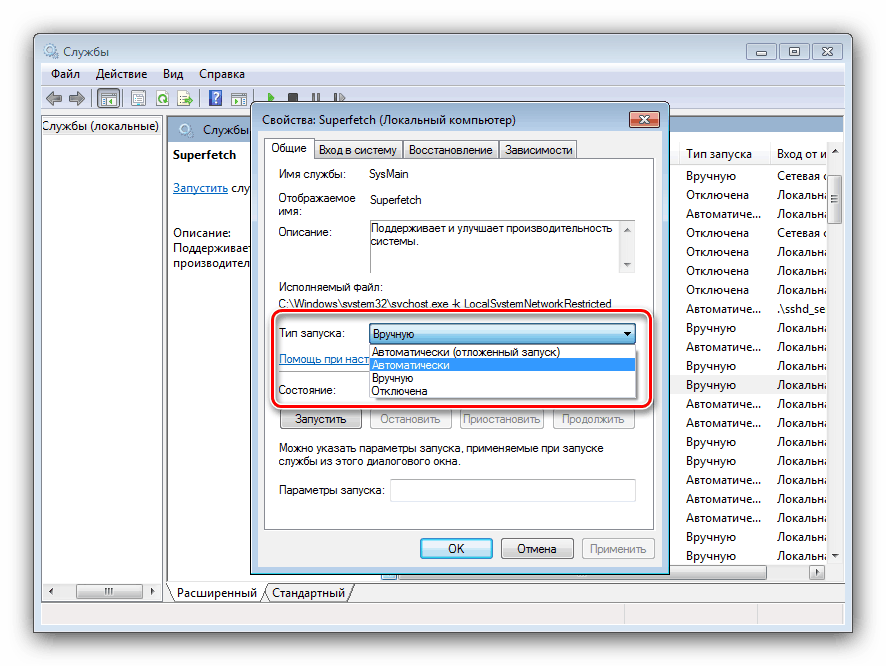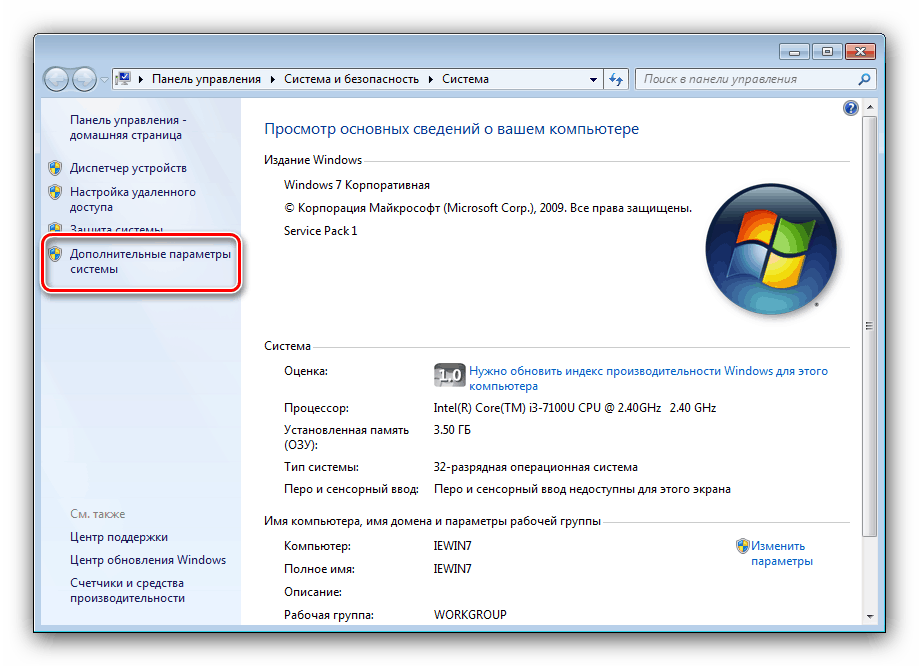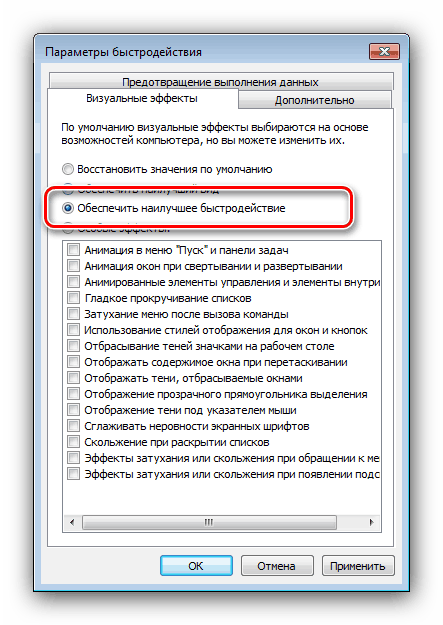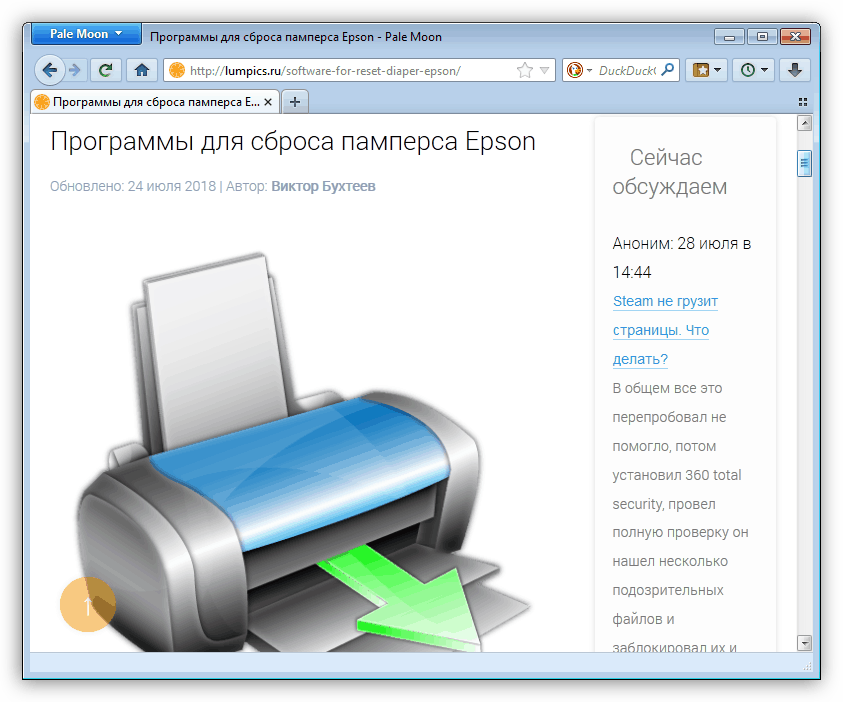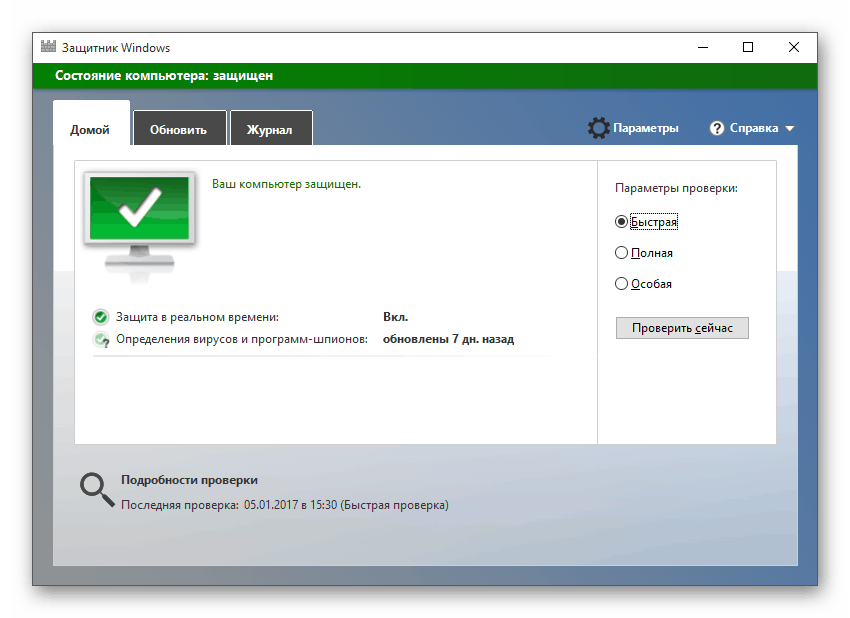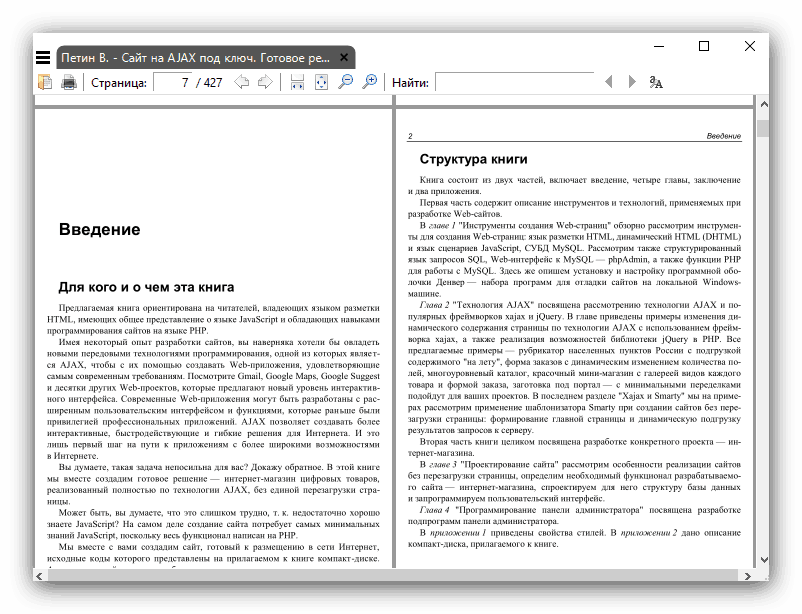Konfigurirajte Windows 7 za šibke računalnike
Kljub temu, da so razvijalci Windows 7 že prepoznali kot zastarelo, ga mnogi uporabniki še vedno raje uporabljajo, tudi na šibkih razmeroma modernih strojih. Pogosto se postopek delovanja računalnika v takšnih pogojih spremeni v test, vendar iz situacije obstaja izhod - čim bolj optimizirati delovanje OS-a, o katerem želimo govoriti še naprej.
Vsebina
Optimiziramo "sedmerico"
Proces natančne nastavitve operacijskega sistema vključuje uporabo računa s skrbniškimi pravicami, zato jih je treba najprej pridobiti. Nato bomo izvedli fazno konfiguracijo osnovnih sredstev sistema in začeli z zagonom.
Več podrobnosti: Kako pridobiti skrbniške pravice v operacijskem sistemu Windows 7
1. faza: Startup Setup
Mnogi programi se privzeto med namestitvijo predpišejo za zagon sistema. Če jih je preveč, lahko zagon računalnika v stanju izklopa traja precej časa, še posebej, če se trdi disk uporablja kot pogon.
- Zaženite samodejno nalaganje na kateri koli priročen način.
![Perehod-vo-vkladku-Avtozagruzka-v-okne-konfiguracije-sistemyi-v-Windows-7]()
Lekcija: Kako odpreti "Zagon" v operacijskem sistemu Windows 7
- Pozorno preučite seznam - kot možnost ga lahko filtrirate po proizvajalcu, za katerega kliknite na istoimenski stolpec.
- Nato počistite vse elemente, ki niso del sistema ali se vam zdijo sumljivi.
- Na koncu dela kliknite gumba Uporabi in V redu .
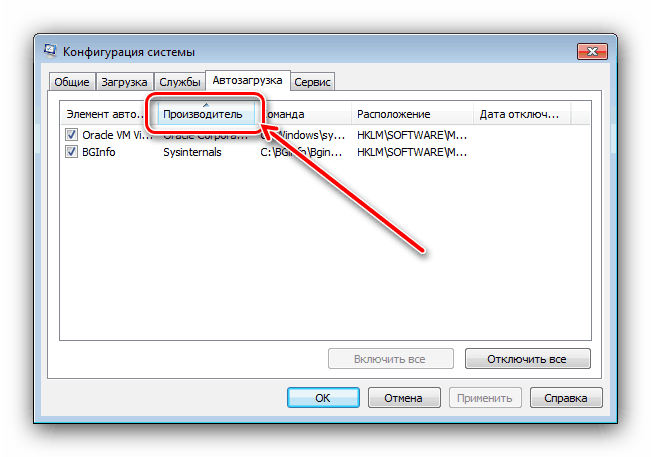
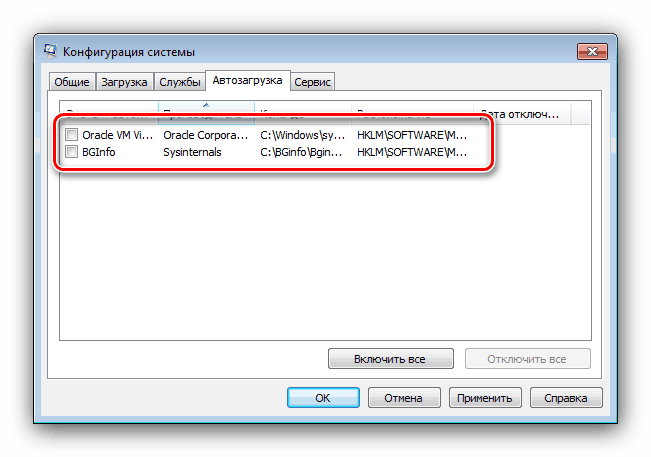
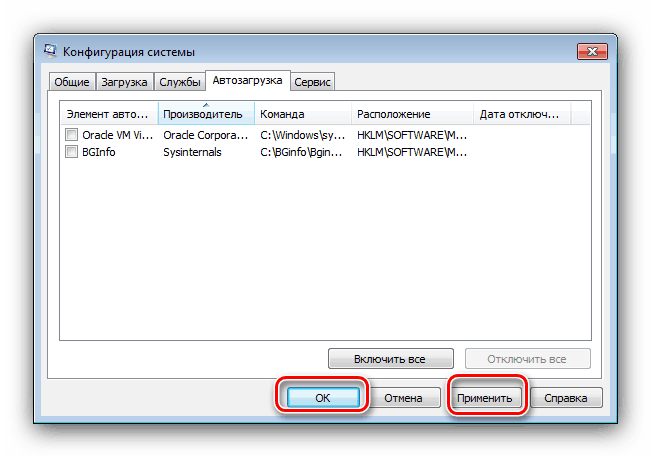
2. korak: Konfigurirajte seznam storitev
Drugi element, katerega delo močno obremenjuje sistem, so storitve, ki zaženejo določene procese. Pravilno konfigurirane storitve vam bodo omogočile doseganje uspešnosti tudi na zelo šibkem računalniku.
- Zaženite snap v storitvah po kateri koli ustrezni metodi. Na primer prek menija Start pokličite ukazni poziv , vnesite spodnji ukaz in pritisnite Enter .
net start wuauserv![Perehod-v-Dispetcher-sluzhb-iz-razdela-Administrirovanie-v-Paneli-upravleniya-v-Windows-7]()
Lekcija: Kako odpreti storitve v operacijskem sistemu Windows 7
- Če želite konfigurirati zagon storitve, jo dvokliknite z levim gumbom miške, nato pa se obrnite na blok "Startup Type" in nastavite želeno. Iz priročnika si lahko ogledate, katere storitve so najbolje onemogočene na spodnji povezavi.
![Konfigurirajte zagon storitve za optimizacijo sistema Windows 7 za šibke računalnike]()
Več podrobnosti: Onemogočanje nepotrebnih storitev v sistemu Windows 7
- Če želite odpraviti učinek, je bolje, da računalnik znova zaženete.
3. faza: izklopite vizualne učinke
Velik odstotek obremenitve sistema prihaja iz aktivnih grafičnih učinkov, ki so tako bogati s "sedmerico". Ta nakit je mogoče izklopiti, ne da bi pri tem škodovali sistemu. Kompromisna metoda, ki vam omogoča, da ohranite estetsko privlačnost vmesnika, je namestiti temo "Poenostavljen slog . " V tem primeru so najbolj "bleščeči" učinki, kot sta Aero ali preglednost, onemogočeni.
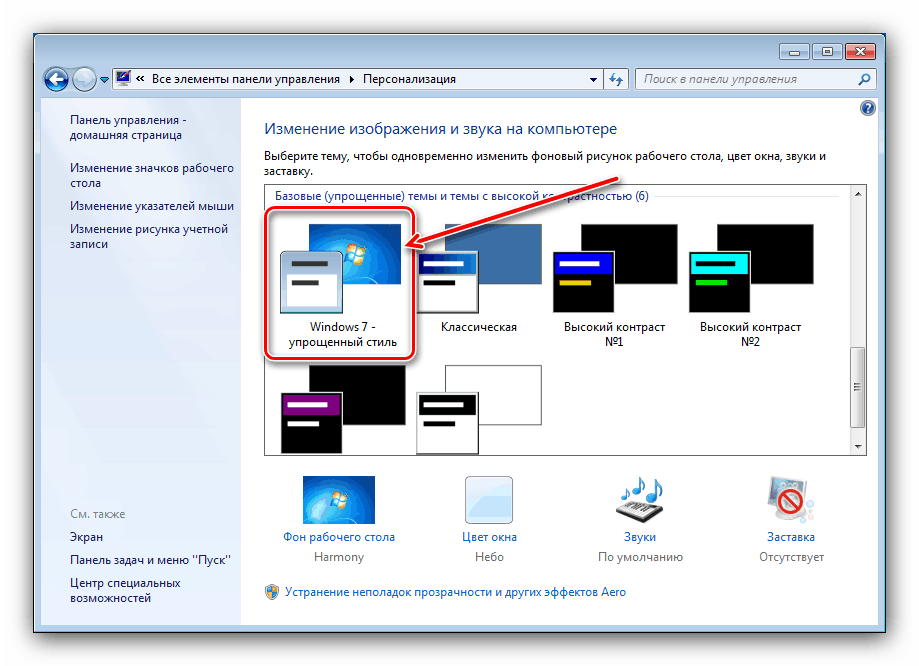
Več podrobnosti: Kako omogočiti poenostavljeni slog v operacijskem sistemu Windows 7
Če namestitev lahke teme ni prinesla želenega dobitka, je vredno onemogočiti vse ali nekatere grafične učinke s pomočjo "Napredne sistemske nastavitve . "
- Odprite sistemske lastnosti in pojdite na element Napredne sistemske nastavitve .
![Dodatni sistemski parametri za optimizacijo sistema Windows 7 za šibke računalnike]()
Lekcija: Lastnosti sistema Windows 7
- V naslednjem oknu poiščite blok "Zmogljivost" in kliknite gumb "Možnosti" .
- Pojavi se seznam možnosti, ki konfigurirajo prikaz določene vizualne zasnove. Za uspešnost je treba opozoriti na možnost "Zagotovite najboljše delovanje" .
![Onemogočite vse grafične učinke za optimizacijo sistema Windows 7 za šibke računalnike]()
Izberete lahko tudi, katere učinke želite prikazati in katere ne - če želite to narediti, preverite položaj "Posebni učinki" in nato ročno počistite elemente, ki niso potrebni.
- Na koncu postopka ne pozabite klikniti gumba »Uporabi« in »V redu« .
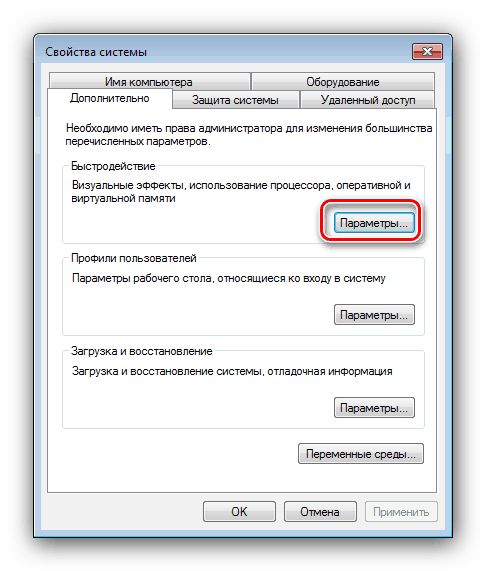
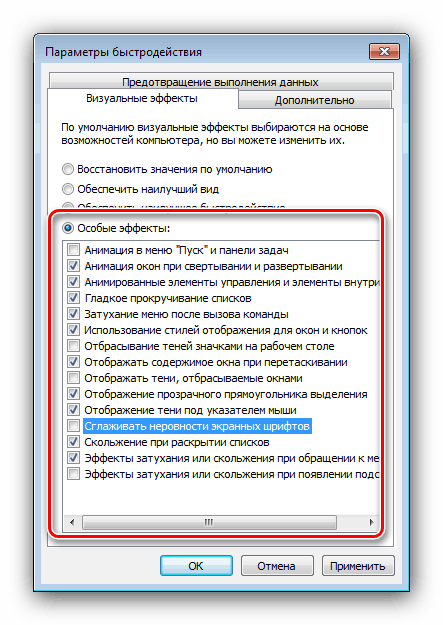
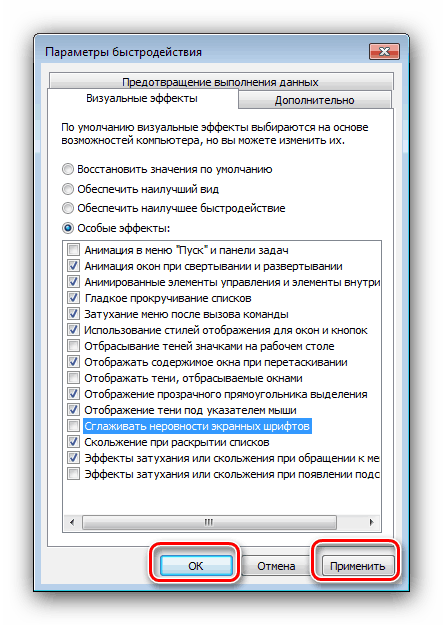
Z izvedbo zgornjih korakov lahko dosežete znatno povečanje produktivnosti.
4. faza: Defragmentirajte trdi disk
Ena izmed pomanjkljivosti trdih diskov je fragmentacija podatkov, ko se bajti posamezne datoteke nahajajo na različnih točkah pogona, zaradi česar je dostop do nje počasen, že tako šibek računalnik pa se začne še bolj upočasniti. Zato morajo lastniki proračunskih avtomobilov občasno nujno defragmentirati trdi disk.
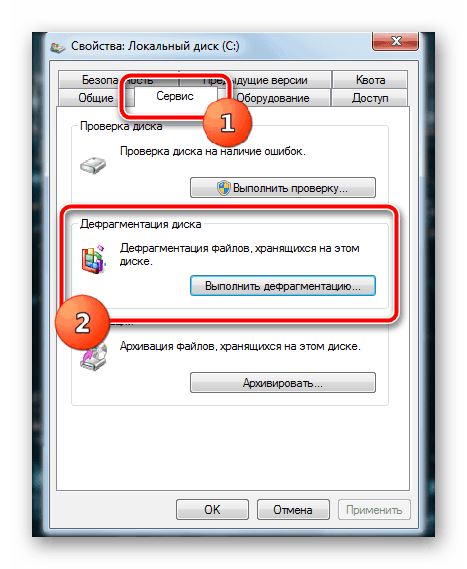
Lekcija: Kako defragmentirati Windows 7
5. korak: Izbira pravih programov
Zadnja, a ena najpomembnejših faz je izbor primerne programske opreme. Dejstvo je, da se sodobni programi osredotočajo na srednje in visoko zmogljive stroje in na iste znane brskalnike Firefox , Opera ali Chrome lahko deluje na šibkem računalniku zelo počasi. V skladu s tem morate izbrati najprimernejše programe.
- Šibek računalnik pogosto velja za stroj za brskanje po internetu, vendar obstoječi brskalniki morda nimajo dovolj moči za zagon priljubljenih brskalnikov. Na srečo so na trgu lahke rešitve, ki jih je že preizkusil eden od naših avtorjev - rezultate najdete na spodnji povezavi.
![Vneshniy-vid-interfeysa-brauzera-bledo-luna]()
Več podrobnosti: Izbira brskalnika za slab računalnik
- Kjer obstaja internet, obstaja velika nevarnost okužbe zlonamerne programske opreme na napravi. Seveda je najboljši "antivirus" računalniška pismenost in zdrav razum, vendar se nanje ne bi smeli zanašati, zlasti za neizkušene uporabnike. Stanje z varnostno programsko opremo je podobno kot pri spletnih brskalnikih: "veliki" paketi, kot je Kaspersky Internet Security z zmožnostjo nalaganja in produktivnih osebnih računalnikov, če ne rečem o razmeroma šibkih napravah. Vendar obstaja več možnosti za takšne naprave - najdete jih v naslednjem pregledu.
![Glavnoe-menyu-vstroennogo-antivirusnogo-obespecheniya-Microsoft-Windows-Defender]()
Več podrobnosti: Protivirusna zaščita za šibek računalnik
- Z večpredstavnostnimi aplikacijami je vse nekoliko bolj zapleteno - večina se opira na procesor in / ali video kartico, ki sta pogosto ozko grlo. Vendar obstaja dobra možnost na trgu, ki lahko brez težav deluje na namiznih računalnikih ali prenosnikih, ki imajo slabše rezultate - to VLC Media Player . Upoštevajte, da je za čim večji pozitiven učinek priporočljivo, da aplikacijo ustrezno konfigurirate.
Več podrobnosti: Konfigurirajte VLC Media Player
- S pisarniškimi aplikacijami tudi situacija ni lahka. Slabi stroji se pogosto uporabljajo kot pisalni stroji za vnašanje in urejanje preprostih besedil. Jasno je, da najnovejše različice sistema Microsoft Office niso primerne zaradi sorazmerno visokih sistemskih zahtev, zato se morate obrniti na časovno preizkušeno klasiko v obliki MS Office 2003, za katero lahko dodatno (in pogosto potrebujete) namestite vtičnik za delo z najnovejšimi formati DOCX, XLSX in PPTX.
Več podrobnosti: Kako odpreti DOCX v programu Office 2003
Če nimate dostopa do licenčne različice sistema Office 2003, lahko poiščete analoge paketa pri Microsoftu. Na primer, njen prosti tekmec LibreOffice ima zelo nizke sistemske zahteve (deloval bo celo na računalnikih zgodnjih 2000-ih), ima podporo za vse najnovejše formate, na trdem disku zavzame le 1,5 GB in se še vedno posodablja.
Za branje dokumentov PDF je tudi bolje, da ne uporabljate domišljijskih rešitev, kot so Adobe Reader ali Bralec Foxit - brezplačna in lahka zbirka PDF Sumatra se povsem spoprijema s to nalogo, katere algoritmi vam omogočajo enostavno pregledovanje tudi velikih dokumentov.
![Prosmotr-PDF-dokumenta-v-Sumatra-PDF]()
- Uporaba šibkega računalnika za risanje ali obdelavo fotografij se zdi nerazumna, če pa morate občasno izvajati preprosto obdelavo grafičnih datotek, priporočamo, da bodite pozorni na takšne rešitve, kot sta Paint.net in Paint Tool SAI. Prva aplikacija je uporabna za preprosto urejanje fotografij, druga pa vam bo omogočila risanje slike brez težav.
- Zgoraj navedeno velja za obdelavo video datotek - za resno delo bo še vedno bolje dobiti bolj produktivno napravo. Preprosta pretvorba ali enostavna namestitev je mogoča s programom Avidemux, ki je namenjen tudi računalnikom s šibko strojno opremo.
![Obrezka-i-skleyka-videozapisey-v-Avidemux]()
Zaključek
Seznanili smo se z načini za povečanje zmogljivosti šibkega računalnika z nameščenim sistemom Windows 7. Seveda ne bo mogoče doseči pomembne rasti na povsem zastarelih napravah, a vsaj uporaba interneta in preprostega pisarniškega dela bo veliko bolj prijetna.